会議の議事録、講演会の録音データ
動画全盛の時代ですが、まだまだ現場にはテキストが重宝される現状があります
専門の業者やクラウドワークスなんかでも案件が多数あるほど、音声データの文字おこしという作業は、手間ひまがかります。
レコーダーを少しづつ再生しながら地道に文字おこしをした経験のある方も多いのではないでしょうか
そこで、無料でできる音声データの自動文字おこし方法をご紹介します
Googleドキュメントで無料で音声データの文字おこしWindws10の場合
タイトルのままですが、Googleドキュメントの音声入力を活用すれば、文字おこしの手間が大いに軽減されます
今回はWindws10の場合での方法のご紹介です
サウンドの入出力の設定を変更
はじめに設定画面からシステムを選択

サウンドからサウンドコントロールパネルを選択
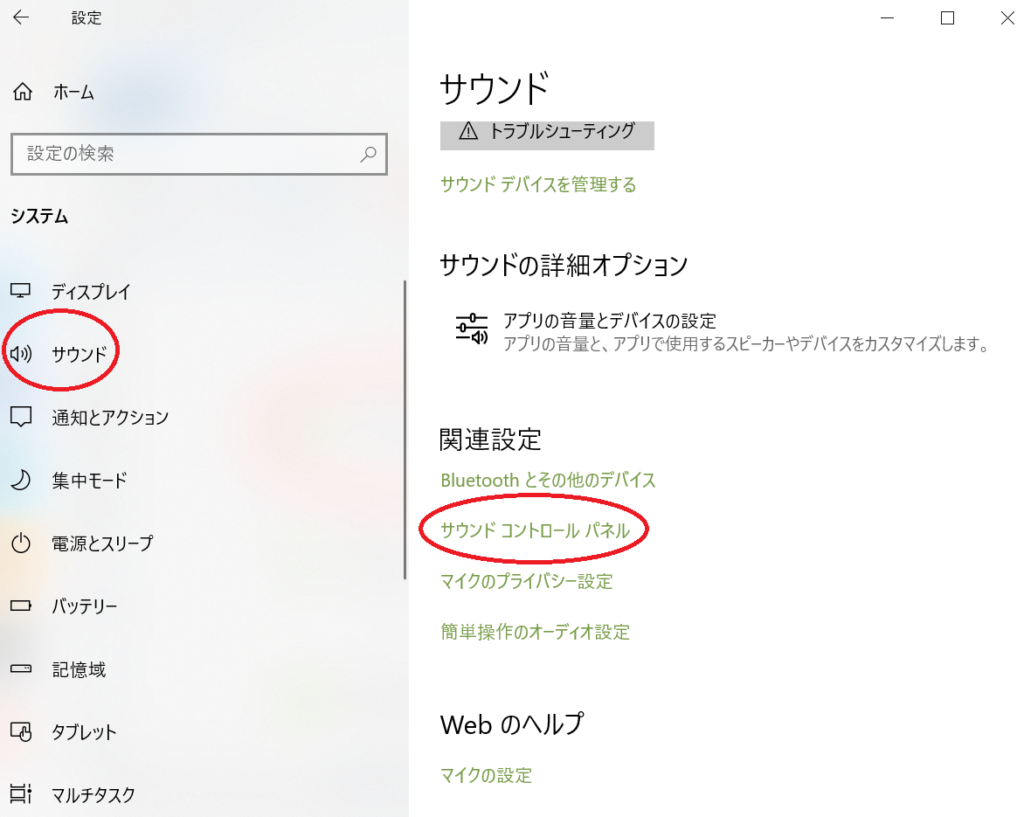
録音タブからステレオミキサーを既定のデバイスに設定
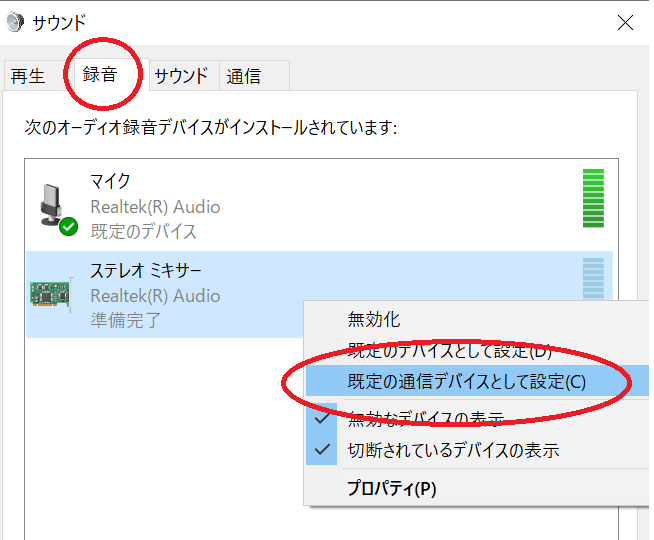
Windwsの設定は以上です、続いてGoogleドキュメントを起動します
Googleドキュメントを起動し音声入力
ツールから音声入力を選択
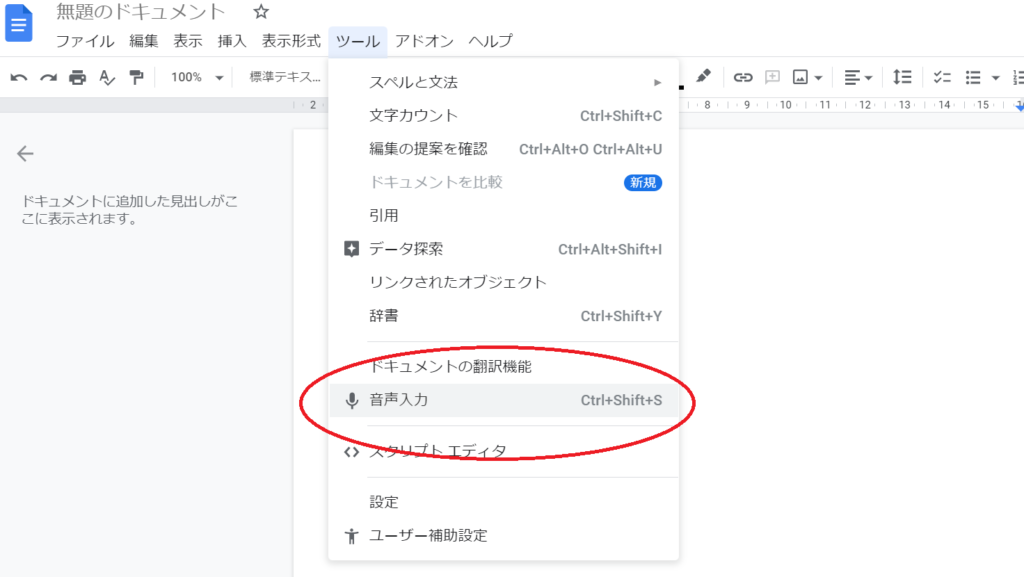
マイクのボタンが起動、それをクリックすると音声入力が開始します
この状態で音声ファイルを再生すると、自動文字おこしが始まります
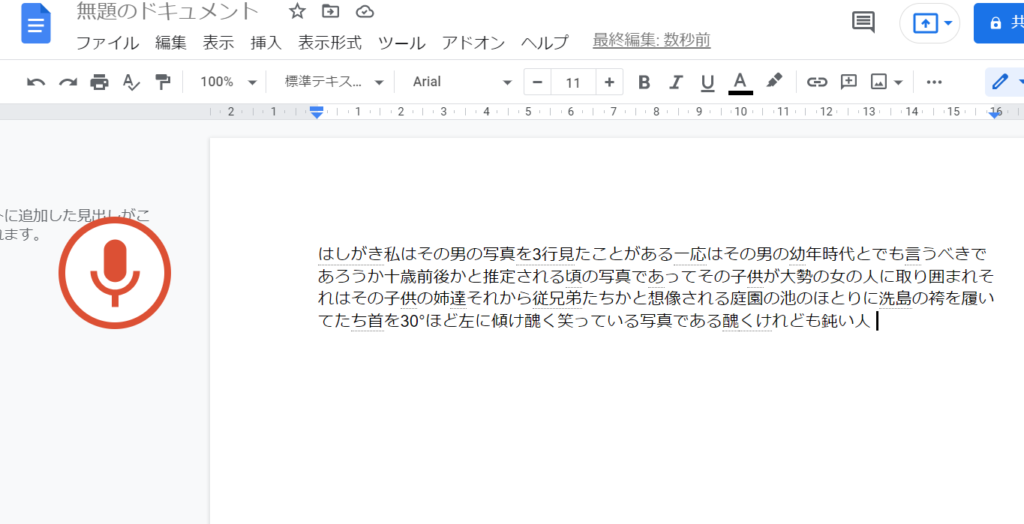
音声ファイルの状態や滑舌で正確性は変わりますが、体感的にかなりの精度で文章化してくれます
手直しも必要ですが、いちから文字おこしをする手間を考えれば格段に作業効率は良くなっているでしょう
ひょっとしたらクラウドワークスやランサーズで文字おこしを受注している方々の中にはこの方法を利用されている人もいるかも!?
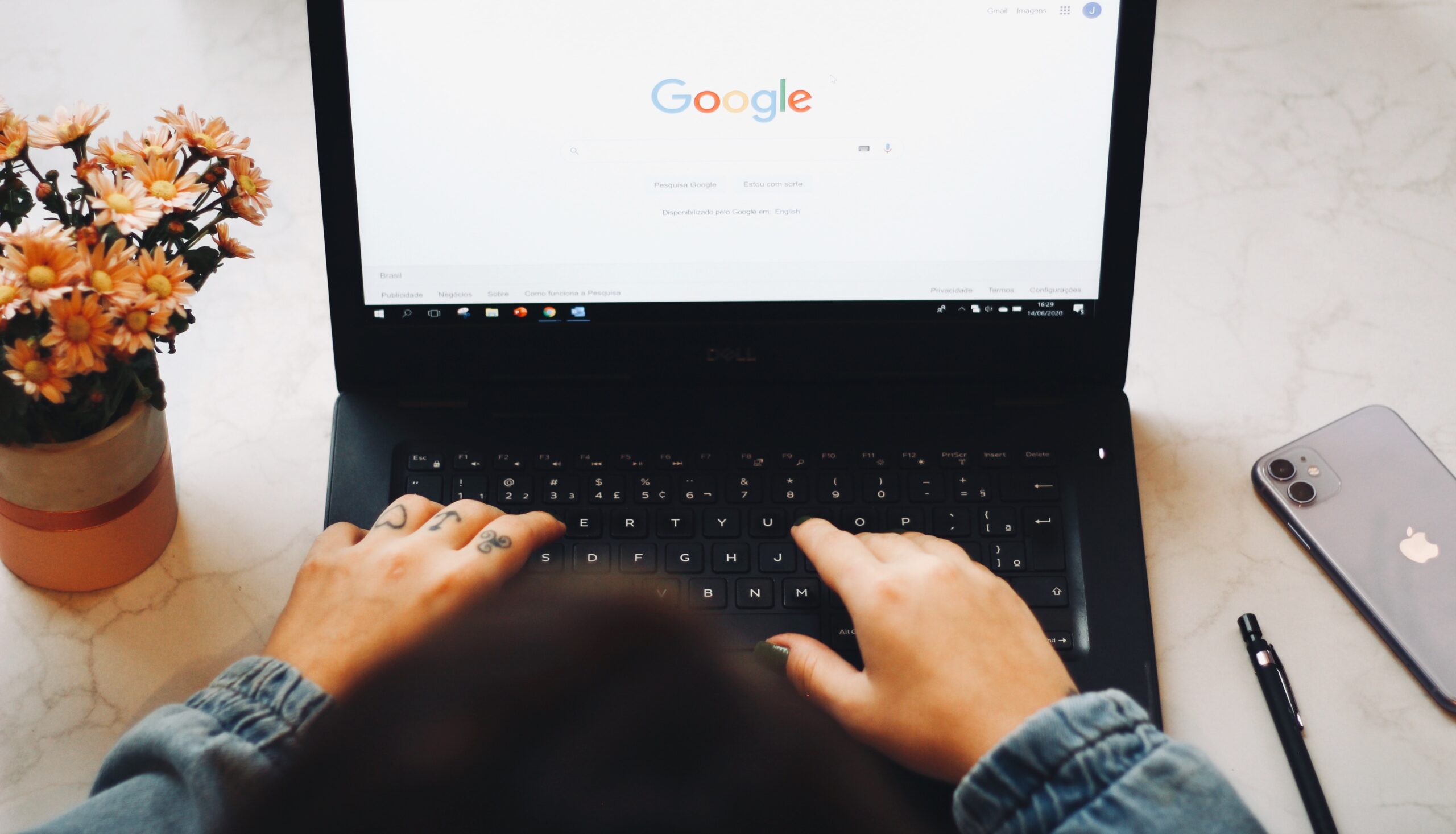


コメント